笔记本电脑屏幕忽然变得很暗?笔记本电脑屏幕忽然变得很暗解决方法?
如今同龄人用电脑的时间越来越多,长时间使用电脑,对我们的眼睛伤害很大 。推荐大家用一到两个小时的电脑马上停下来休息10分钟,远眺远处 。此外,计算机屏幕亮度控制也是非常必要的 。可是笔记本的屏幕突然变黑了,这个又会怎样呢?以下是解决办法,具体一起来看看吧 。

文章插图
笔记本电脑屏幕忽然变得很暗解决方法
第一种方法
1、我是摁摁屏幕,再嗯个F9 然后就亮了
第二种方法
1、打开Windows操作系统中的控制面板菜单,无论是使用Windows7还是Windows8操作系统,直接进入计算机界面中,选择控制面板 。

文章插图
2、打开控制面板以后,点击“电源管理”菜单选项,进入笔记本电脑电源管理主界面 。
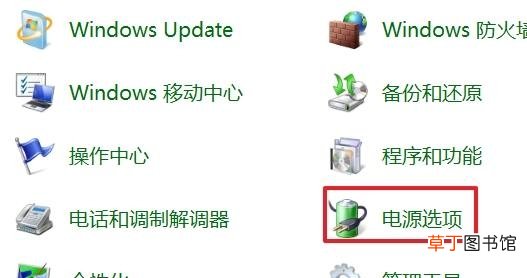
文章插图
3、进入电源管理界面以后,点击界面最左侧的“选择关闭显示器的时间”选项,进入该选项设置 。
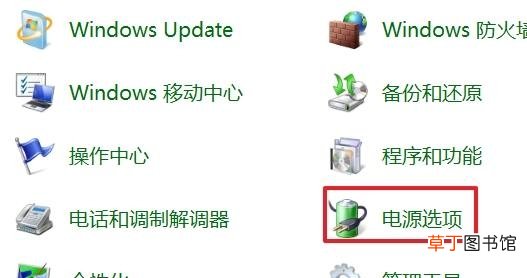
文章插图
4、接下来,在弹出的界面中点击“更改电源高级设置”选项,进入高级电源设置选项,在Windows8系统中可能操作略有改变 。

文章插图
5、在接下来弹出的界面中,我们的直接点击右侧的“Lenovo电源管理”选项 。

文章插图
6、在接下来弹出的界面中,点击“启动联想电源管理软件” 。
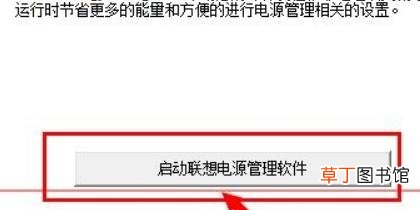
文章插图
7、然后默认是处于开启状态的,所以屏幕经常自己就变暗了,将这个选项取消掉即可 。

文章插图
【笔记本电脑屏幕变暗解决方法 电脑屏幕亮度突然变暗无法调节】以上就是pcppw.com为您带来的笔记本电脑屏幕忽然变得很暗解决方法,希望可以解决掉您的困惑 。
推荐阅读
- 电脑word文档页眉的横线怎么去掉 删除页眉水平横线的操作方法
- 这五款笔记本超高性价比 5000左右的笔记本有哪些推荐
- 笔记本下划线怎么打 笔记本下划线如何打
- 分享一款容易上手远程控制软件 远程操控电脑的软件叫什么
- 查找电脑IP地址的四种方法 ip地址获取方式有哪些
- 计算机无信号处理办法 电脑没信号怎么弄好
- 电脑机箱漏电不开机解决方法 电脑机箱漏电开不了机怎么办
- 笔记本宽带怎么连接 笔记本宽带如何连接
- 电脑开机重启跳线怎么插? 硬盘跳线接法详细图解分享
- 元气骑士怎么修电视 元气骑士怎么修好电脑













